Как найти друга в Скайпе
Автор:
Обновлено: 29.05.2018
Скайп — очень полезная программа для коммуникации с людьми посредством интернета. В нем не составляет труда найти нужного человека, ведь доступен удобный функционал поиска. Но если вы освоили программу совсем недавно, или не разберетесь, где в новом интерфейсе найти поиск пользователей, мы поможем вам в этой статье.
На заметку! Важно сказать, что версий Cкайп может быть множество. Но мы рассмотрим только версии для компьютера и мобильного телефона. В любом случае, интерфейс программы на всех устройствах примерно однотипен.
Как найти друга в Скайпе
Содержание
- Видео — ищем друга в скайпе
- Как найти друга в классической версии Скайп
- Как найти друга в обновленной версии Скайп
- Где найти данные для поиска?
- Как найти имя пользователя
- Идентификатор пользователя Скайп
- Как найти электронную почту в профиле Скайп
- Не получилось и возникли проблемы?
- Не можете найти строку поиска?
- Не отображаются результаты поиска?
- Видео — Как найти человека в Skype
Видео — ищем друга в скайпе
Как найти друга в классической версии Скайп
- Созвонитесь или спишитесь с человеком, с которым вы хотите связаться через программу Скайп.
- Попросите его назвать имя пользователя Скайпа, логин или электронную почту. Попросите уточнить, какая картинка стоит у него в профиле.
- Войдите в вашу учетную запись Скайп.
Входим в свою учетную запись в Скайп
- Найдите слева вверху строку поиска. На разных устройствах её расположение примерно одинаковое.
Находим вверху слева строку «Поиск»
- Впишите данные вашего друга.
Вводим имя и фамилию или другие данные для поиска друга, которые знаем
- Посмотрите на предложенные варианты и найдите профиль вашего приятеля.
Кликаем левой кнопкой мыши на показанный результат, смотрим профиль контакта
- Нажмите «Добавить в список контактов» или просто напишите, позвоните.
В правой части окна нажимаем на кнопку «Добавить в список контактов»
После этого заявка на добавление в друзья будет отправлена, осталось лишь дождаться подтверждения, или сразу позвонить и написать этому человеку.
Как найти друга в обновленной версии Скайп
На заметку! В обновленной версии Скайпа на Windows 8/10, порядок действий будет такой же, но вам нужно отправить короткое сообщение, чтобы ваш собеседник появился в списке контактов. Также можно позвонить, тогда он точно не пропадет из вашего списка друзей.
- Нажмите левой кнопкой мыши на поле «Поиск в Скайп», чуть ниже фото вашего профиля, выберите вкладку «Люди».
Нажимаем левой кнопкой мыши на поле «Поиск в Скайп», выбираем вкладку «Люди»
- Введите данные для поиска: имя и фамилию; логин в Скайпе; номер мобильного телефона или адрес электронной почты. Нажмите «Enter».
Вводим логин друга в Скайп или другие данные, которые нам известны, нажимаем «Enter»
На заметку! Прежде нужно уточнить у друга логин в Скайп, и внесены ли в его профиль такие данные, как мобильный телефон или электронная почта.
- Найдите профиль своего друга среди списка. Для этого нажмите правой кнопкой мыши и щелкните на ссылку «Посмотреть профиль», если это ваш друг нажмите кнопку «Добавить контакт».
Правой кнопкой мыши щелкаем на профиль друга, нажимаем «Посмотреть профиль»
Смотрим профиль, если это наш друг нажимаем кнопку «Добавить контакт»
- Напишите другу сообщение или позвоните.
Пишем сообщение другу
Где найти данные для поиска?
Для поиска нужного человека, вам необходимы данные пользователя. В этой главе расскажем как их найти, если вы впервые столкнулись с интерфейсом программы Скайп.
Как найти имя пользователя
Самое простое. Имя пользователя — это ваше имя и фамилия, которые вы указываете при регистрации. Найти его не сложно. Достаточно обратить ваш взор в верхнюю левую часть экрана.
- в новой версии Скайпа нужно кликнуть на вашу картинку профиля, чтобы открыть подробности. Там вы можете увидеть ваши имя и фамилию;
Кликаем левой кнопкой мыши на фото профиля
Имя пользователя находим сразу же под фото профиля
- в классической версии, вы сразу увидите вверху слева имя;
В классической версии Скайп имя пользователя находится возле фото профиля
- в мобильной версии под Андроид, необходимо лишь открыть боковое меню, нажав на иконку трех полосок слева вверху.
В мобильной версии нажимаем на три полоски
Находим имя пользователя под фото профиля
Идентификатор пользователя Скайп
Обычно он совпадает с вашим логином, именем, которое вы вводите в первое поле, перед паролем при входе.
- в обновленной версии Скайпа для Windows 8/10, нажмите на вашу картинку профиля, ваш логин будет написан в поле «Логин в Скайпе»;
Кликаем левой кнопкой мыши на фото профиля
Напротив пункта «Логин в Скайпе» находим наш логин
- в классической версии, кликните на иконку профиля вверху. Покажется список ваших контактных данных, где вы можете увидеть все необходимое.
Кликаем на фотографию профиля левой кнопкой мыши
В поле «Учетные записи» находим логин (идентификатор)
Как найти электронную почту в профиле Скайп
В новой версии:
- Все так же переходим в дополнительное меню просмотра дополнительной информации, через иконку вашего профиля.
Кликаем левой кнопкой мыши на фото профиля
- Прокрутите немного вниз и найдите заголовок «Учетная запись и профиль», кликните не него, затем кликните на ссылку «Учетная запись».
Прокручиваем немного вниз и находим заголовок «Учетная запись и профиль», кликаем на него
Кликаем на ссылку «Учетная запись»
- Откроется центр управления вашего профиля в браузере. Кликните на ваш аватар, картинку профиля, слева вверху.
Кликаем на аватар, картинку профиля, слева вверху левой кнопкой мыши
- Прокрутите немного вниз до секции «Контактные данные», где вы сможете найти вашу электронную почту.
Прокручиваем страницу вниз до секции «Контактные данные», находим адрес электронной почты
В классической версии:
- Все также кликните на фотографию профиля.
Кликаем левой кнопкой мыши на фото профиля
- Вы увидите меню, в котором написаны все ваши недостающие данные. В том числе email, который вы указывали.
Меню, в котором написаны все недостающие данные, в том числе и электронный адрес
В телефоне на базе Android, к сожалению, нельзя найти название электронной почты.
Не получилось и возникли проблемы?
Попробуйте уточнить данные у вашего друга, скиньте ему ссылку на нашу статью, чтобы он смог найти все недостающие данные. Или продиктуйте свои.
Читайте полезную инструкцию в статье — «Как в Скайпе поменять имя».
Не можете найти строку поиска?
Да, она слабо заметна. На телефонах и планшетах она располагается обычно сверху.
- на компьютерах слева сверху, под данными пользователя. Приглядитесь внимательнее;
На компьютере, в любой версии Скайп, поиск находится под фото профиля
- в мобильных устройствах она отображается наверху, выглядит как маленькая иконка лупы.
Строка поиска Скайп на мобильном устройстве
Не отображаются результаты поиска?
Возможно, вам сказали неправильные данные. Или у вас неправильно настроена строка поиска.
- попробуйте выбрать вариант «Все» в выпадающем меню, рядом со строкой ввода. Это включит поиск по всему Скайпу, а не только в отдельных его областях;
Для расширенного поиска выбираем вариант «Все» в выпадающем меню
- можете также выбрать вариант «Люди», если результатов слишком много.
Выбираем вариант «Люди», если результатов слишком много
На этом все. Теперь вы легко можете найти любого пользователя в Скайп и разговаривать, общаться в любой точке земного шара, где доступна сеть интернет.
Видео — Как найти человека в Skype
Рекомендуем похожие статьи
Содержание
- Особенности реализации поиска собеседника в Скайп
- Поиск по никнейму или e-mail
- По имени и фамилии
- По номеру телефона
- Автоматическая синхронизация с контактной книгой смартфона
- Советы
- Часто задаваемые вопросы
- Видео по теме
Многофункциональный мессенджер имеет широкую, динамически пополняющуюся аудиторию пользователей. Чтобы начать общение, нужно найти человека в Скайпе и добавить его в контактный лист приложения. Поиск нужного абонента у новичков вызывает затруднения, поэтому все возможные варианты рассмотрим далее.
Особенности реализации поиска собеседника в Скайп
Изначально мессенджер создавался для компьютера. Алгоритм синхронизации контактов с телефонной книгой появился много позже, когда была разработана версия приложения для смартфонов.
Основным способом пополнения контактного листа в Skype остается самостоятельный поиск знакомых, друзей и родственников среди пользователей мессенджера, и добавление найденных собеседников через процедуру приглашения. Чтобы искать друзей в скайпе, нужна определенная контактная информация.
| Варианты поиска людей | Уникальный идентификатор пользователя логин в системе (никнейм или e-mail) |
| Фамилия и имя человека | |
| Номер телефона, привязанный к профилю человека | |
| Через опцию синхронизации с контактами в телефоне |
Поиск по никнейму или e-mail
Самый простой и результативный вариант процедуры поиска — найти человека в Скайпе по логину.
Важно!
Никнейм — реквизит идентификации пользователя (логин), задававшийся в старых сборках программы при регистрации учетной записи. В Skype последних лет в качестве логина выступает электронный адрес, регистрирующегося в системе пользователя.
Найти друзей в Скайпе по уникальному идентификатору легко, зная соответствующий логин в системе. Порядок манипуляций следующий:
- С главной страницы программы перейдите на вкладку «Контакты».
- Кликните по кнопке «+Контакт», чтобы воспользоваться поисковым режимом.
- Откроется строка поиска с окном выдачи. Вводите известную вам часть идентификатора. С каждым введенным символом в окне выдачи будут отображаться клиенты, в логинах которых присутствует введенная комбинация. Когда нужная информация будет обнаружена,нажмите на кнопку «Добавить».напротив этого контакта.
На найденный контакт можно написать или позвонить. Система сформирует заявку на добавление в друзья и отправит собеседнику приглашение. Контакт автоматически появится в листе Скайпа, когда противоположная сторона примет приглашение.
По имени и фамилии
Вариант поиска людей по имени и фамилии может дать результат только в том случае, если нужный вам собеседник указал личную информацию при регистрации аккаунта в системе.
Воспользуйтесь поисковым режимом вкладки «Контакты». Манипуляции открытия поискового окна приведены выше в пунктах 1-2. В строке поиска введите имя и фамилию. Внимательно просмотрите позиции выдачи, возможно, вам повезет, и вы найдете в окне нужного человека. Ориентироваться можно по аватарке, стране, городу и другой информации, подтягиваемой из профиля абонента.
Чтобы написать, позвонить и внести контакт в друзья, кликните по кнопке «Добавить».
По номеру телефона
Вариант найти друга в Скайпе по номеру телефона также может принести положительный результат, при условии, что ваш предполагаемый собеседник привязал свой контакт к учетной записи в мессенджере. Достаточно в поисковой строке ввести мобильный номер в полном формате, включая код страны. Для примера номер в российских сотовых сетях будет выглядеть так +7NNNNNNNNNN, где N — обозначает цифры мобильного контакта.
По окончании ввода в окне выдачи отобразится информация о найденном лице, рядом с которой кнопка «Добавить». Дальнейшие действия аналогичны описанным выше.
Автоматическая синхронизация с контактной книгой смартфона
В версиях приложения для мобильных гаджетов, работающих в среде iOS или Android, разработчиками реализован механизм автоматического добавления контактов, привязанных к аккаунтам Скайп из телефонной книги владельца.
Важно!
Для того чтобы активировать функцию, нужно при установке приложения дать разрешение на доступ к телефонным номерам, сохраненным в памяти устройства.
Мессенджер будет автоматически добавлять в список новых людей при появлении их контактных номеров в телефонной книге гаджета.
Советы
Совет №1
Если вы не знаете логин друга в мессенджере, постарайтесь при встрече или беседе через социальную сеть узнать его логин в Скайп. Нелишним будет уточнить, внесены ли в его профиль такие данные, как мобильный телефон или электронная почта, добавлен ли аватар. Эта информация позволит быстро наладить общение с человеком в приложении.
Совет №2
При поиске человека по логину, имени и фамилии программа выдает длинный список удовлетворяющих запросу лиц. Чтобы отсеять заведомо ненужные контакты, просмотрите их профили, чтобы ознакомиться с более подробной информацией. Чтобы открыть профиль, кликните правой кнопкой мышки по выделенной курсором строке. В контекстном меню выберите пункт «Просмотреть профиль».
Совет №3
Пользователям мессенджера приходится периодически решать обратную задачу — удаление отдельных контактов из списка Скайп. Выполняется процедура через пункт контекстного меню «Просмотреть профиль». Здесь нужно нажать на кнопку «Изменить» (пиктограмма в виде карандаша) и выполнить режим «Удалить беседу». В разных версиях приложения название функции может отличаться, но смысл тот же.
Часто задаваемые вопросы
Установила скайп на новый компьютер. Чтобы войти в программу требуется логин, но я его не помню. Можно ли как-то узнать?
Если у вас есть смартфон с работающим приложением под рукой, выдвинете боковое меню. Здесь под аватаркой, именем и фамилией отражается нужная вам информация. В противном случае, на ПК в окне авторизации кликните на ссылку «Восстановление доступа». Введите адрес электронной почты или номер мобильного телефона, указанных вами при регистрации учетной записи. Далее следуйте согласно инструкции, высылаемой системой на e-mail или СМС-сообщением.
Как узнать, прочитано ли мое сообщение в Скайпе?
До тех пор, пока вы не получите ответ на сообщение, убедиться, что оно прочитано, не получится. Из соображений конфиденциальности разработчик сервиса такую функцию не предусмотрели. Единственным косвенным признаком может быть появление под отправленным текстом анимации, означающей, что собеседник что-то печатает в ответ.
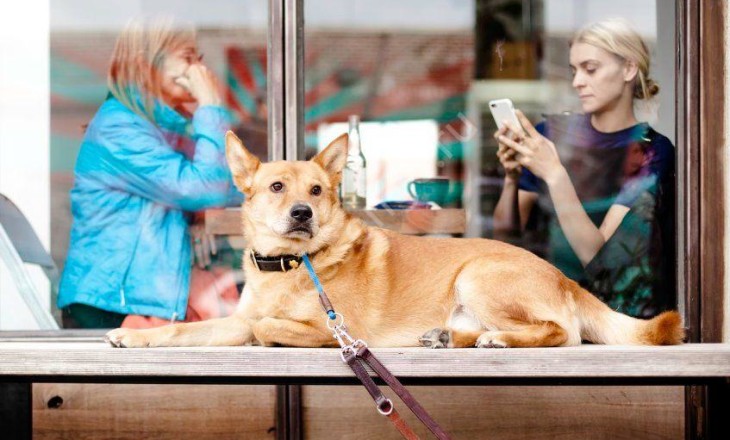
Как найти человека в Скайпе по разным параметрам? Какие данные необходимо знать для корректного поиска? Обо всем мы расскажем в обзоре – вы узнаете, как отыскать интересного собеседника за пару минут. Обсудим нужные параметры, поговорим о способах: вся информация в нашей статье.
Как найти человека в Скайпе по имени и фамилии
Поиск людей в мессенджере можно запустить по разным данным. Один из вариантов – использование ФИО человека. Это очень простой способ, вам необходимо лишь знать, как зовут искомого собеседника.
Дадим небольшой совет. Вы можете столкнуться с тем, что пользователь не указал имя и фамилию. Вместо них может фигурировать придуманное значение – в таком случае ничего не получится. Если вы уверены, что контакт указал настоящие ФИО – тогда пора разобраться, как найти друга в Скайпе по имени и фамилии:
- Откройте мессенджер;
- Наверху слева вы увидите строчку с лупой и надписью «Люди, группы и сообщения»;
- Введите фамилию и имя, затем кликните на Enter;
- Вы увидите результаты, подходящие вашему запросу;
- Если вы не смогли найти нужного человека, кликайте на иконку «Дополнительно», которая находится в нижней части экрана;
- Откроется следующая часть списка;
- Отыскали нужного человечка? Нажимайте на имя, откроется диалог;
- Жмите «Поприветствовать», чтобы начать беседу.
Вы изучили простейший способ, позволяющий искать контакты в программе – теперь нужный человек никуда не денется! Но есть и другие варианты, стоит рассмотреть их обязательно.
Как найти человека в Скайпе по номеру телефона
Для начала небольшое предупреждение!
Обратите внимание, найти контакт Skype по номеру телефона можно только в тех случаях, если включено отображение сотового в результатах поиска.
Как включить отображение номера
Давайте посмотрим, как включить поиск:
- Войдите в мессенджер;
- Кликните на свой аватар в левом углу;
- Выберите блок «Управление»;
- Кликните на кнопку «Профиль»;
- В нижней части меню вы найдете раздел «Другое»;
- Кликайте на строку «Другие способы вас найти»;
- В строчке «Номер телефона» введен действующий мобильный;
- Проверьте правильность и кликните на кнопку «Отключено»;
- Дождитесь смены значка на значение «Включено»;
- Готово!
Помните, что в случае чего вы всегда можете удалить человека в Скайпе, так же легко, как и добавили.
Процесс поиска
Теперь разбираемся, как можно найти человека по номеру мобильного телефона в Скайпе:
- Откройте программу;
- Слева наверху вы увидите пустую строку и значок лупы;
- Кликайте и вводите сотовый искомого пользователя;
- В нижней части экрана появится нужный вам контакт;
- Нажмите на имя собеседника правой кнопкой мыши;
- Выберите из появившегося меню пункт «Добавить».
Итак, вы смогли добавить человека в Скайпе описанным выше способом. Пора поговорить о том, как найти человека в Скайпе по логину – это значение доступно всем пользователям.
Поиск по логину
Найти контакт по Скайпу можно по логину – это значение можно посмотреть в настройках:
- Нажмите на аватарку;
- Кликните на значок «Профиль»;
- Отыщите строчку «Логин».
Чтобы отыскать нужного собеседника, сделайте следующее:
- Нажмите на строчку с лупой;
- Введите логин пользователя и кликните на иконку поиска;
- Просмотрите результаты выдачи и жмите правой кнопкой мышки на искомый контакт;
- Выбирайте пункт «Добавить».
Вот и все! Ничего сложного нет. Давайте кратко пробежимся по альтернативному варианту, который может вам понадобиться:
- Кликайте на свое имя, которое находится в левом верхнем углу, рядом с аватаркой;
- Выбирайте раздел «Профиль»;
- В самом верху меню появится значок «Поделиться»;
- Вы можете выбрать строку «Копировать в буфер»;
- Или отправьте ссылку по электронной почте;
- Этот способ подходит для поиска даже тех, кто не зарегистрирован в мессенджере.
Полезные советы
А напоследок несколько полезных советов, которые пригодятся каждому пользователю! Если Skype не находит контакт по логину или иным параметрам, стоит внимательно изучить следующие параметры:
- Правильность введенных данных;
- Отсутствие пользователя в вашем черном списке – перейдите к настройкам, откройте «Контакты», а затем «Заблокированные»;
- Удостоверьтесь, что новый друг не включил статус «Невидимка»;
- Убедитесь, что вы онлайн, подключение к сети является стабильным.
Чтобы упростить поиск, попросите друга скинуть вам ссылку или логин – вы сделаете пару кликов и сможете начать общение! Выбирайте любой подходящий способ и поскорее переходите к активной переписке.
Вернуться к результатам поиска
Выберите полученную ссылку приглашение. Если у вас установлен Skype, Skype запустится и перейдет к беседе, чтобы начать общение. Если вы не установили Skype, установите Skype, а затем снова нажмите ссылку на беседу, чтобы начать общение.
Если у вас установлен Skype, вы также можете присоединиться к собранию или беседе, просто скопировав код ссылки или собрания и вставив его в Skype.
- Скопируйте ссылку или код.
- Нажмите кнопку начать собрание.
- Нажмите присоединиться к собранию.
- Вставьте ссылку или код в поле ссылка на собрание или код .
- Нажмите кнопку присоединиться. Вы будете добавлены к собранию или беседе.
Если у вас нет учетной записи Skype, вы можете войти в качестве гостя. Подробнее.
машинный перевод
ВНИМАНИЕ! Эта статья переведена с помощью средств машинного (автоматического) перевода, а не человеком. Дополнительные сведения см в следующей статье. В Skype машинный перевод используется для предоставления статей службы поддержки и справки на дополнительных языках. При этом автоматически переведенные статьи могут содержать ошибки, а также синтаксические и грамматические неточности, аналогичные тем, которые допускают носители других языков. Skype не несет ответственности за неточности, ошибки и ущерб, вызванные некачественным переводом или его использованием клиентами.
См. исходный текст на английском языке: FA34803
Дополнительные ресурсы
Как найти человека в Скайпе, чтобы добавить его в свой френдлист и приступить к общению в новом современном формате? В нашей статье мы расскажем о том, как сделать это быстро, просто и без лишних заморочек.
Как можно найти человека через Skype?
Кого-то не хватает? Значит, пора расширять круг знакомых в Skype. Для того, чтобы твой друг появился в твоем списке абонентов Скайп, ты должен знать о нем хоть что-то. Лучше, если это будет логин. Потому что так ты попадешь сразу в цель, и не нужно будет дополнительно высматривать и отсеивать тех, кто не подходит.
Весь поиск, с указанием любых данных, ты можешь осуществить в одном месте – найди строку, которая расположена слева прямо под твоим именем и статусом.
Если тебе вдруг нужно войти в Скайп онлайн на свою страницу, читай другую нашу статью.
Найти новый контакт в Skype ты можешь так:
- По городу. Такой вариант подойдет для интернет-знакомства в Скайпе в актуальном для тебя городе, когда ты просто знаешь, что хотелось бы пообщаться с человеком определенного пола или возраста. Имя и фамилия здесь уже не играют никакой роли. Но представь, сколько пользователей мессенджера придется отфильтровать в надежде на встречу с тем или той самой. В конце концов, если что-то пойдет не так, у нас есть инструкция – Как удалить контакт из Скайпа навсегда.
- По нику. Это несколько сузит границы поиска, но тем не менее, вероятнее всего, придется снова выбирать.
Увы, фантазия у людей не бесконечная, поэтому обладатели одинаковых ников могут встречаться в любой точке планеты, какими бы особенными они сами себе не казались.
Как найти человека в Скайпе по имени и фамилии
- Найти друга в Скайпе по имени и фамилии. Ситуация немного напоминает поиск по нику, но, согласитесь, здесь проще сориентироваться по стране проживания. Однако не стоит недооценивать умение человека шифроваться – указанные данные могут не соответствовать реальности.
Также тебе может попасться полная тезка, проживающая в нужном городе, но будь осторожнее! При написании заявки в друзья будь деликатнее – вдруг это не твой «котенок» или «дружбан», а у человека случится культурный шок от подобных обращений. Как бы не вышла глупая ситуация, полная недоразумений.
- По номеру
Это наиболее надежный метод, если ты знаешь цифры своего товарища. Зайди в верхнее меню, вкладка Контакты – Добавить контакт – Сохранить номер телефона. Готово.
- Найти друга в Скайпе по логину также просто, если ты в курсе, какой login у приятеля. Впиши его в то же самое поле поиска рядом с Лупой и готовься к положительному результату.
Постепенно ты будешь узнавать всё больше новых опций и возможностей мессенджера, поэтому почитай наш материал о том, как записать разговор в Скайпе.
Итак, мы рассказали тебе, как найти по Скайпу человека, которого у тебя еще нет во френдлисте, или который куда-то запропастился. Для этого достаточно располагать хоть какой-то информацией о нем и быть уверенным, что у него вообще есть аккаунт Skype. Иначе придется искать несуществующую иголку в стоге сена.
У нас впереди еще много интересного для тебя. Например, почитай про скачивание Скайпа для Windows 7 и его особенностях.
А мы желаем тебе приятного и яркого общения в Сети!
54.8%
пользователей считают эту статью полезной.













































 Увы, фантазия у людей не бесконечная, поэтому обладатели одинаковых ников могут встречаться в любой точке планеты, какими бы особенными они сами себе не казались.
Увы, фантазия у людей не бесконечная, поэтому обладатели одинаковых ников могут встречаться в любой точке планеты, какими бы особенными они сами себе не казались. Как найти человека в Скайпе по имени и фамилии
Как найти человека в Скайпе по имени и фамилии Также тебе может попасться полная тезка, проживающая в нужном городе, но будь осторожнее! При написании заявки в друзья будь деликатнее – вдруг это не твой «котенок» или «дружбан», а у человека случится культурный шок от подобных обращений. Как бы не вышла глупая ситуация, полная недоразумений.
Также тебе может попасться полная тезка, проживающая в нужном городе, но будь осторожнее! При написании заявки в друзья будь деликатнее – вдруг это не твой «котенок» или «дружбан», а у человека случится культурный шок от подобных обращений. Как бы не вышла глупая ситуация, полная недоразумений. Это наиболее надежный метод, если ты знаешь цифры своего товарища. Зайди в верхнее меню, вкладка Контакты – Добавить контакт – Сохранить номер телефона. Готово.
Это наиболее надежный метод, если ты знаешь цифры своего товарища. Зайди в верхнее меню, вкладка Контакты – Добавить контакт – Сохранить номер телефона. Готово. 